红米note10pro更新miui13变得卡顿
1、点击安全中心
点击打开手机安全中心页面
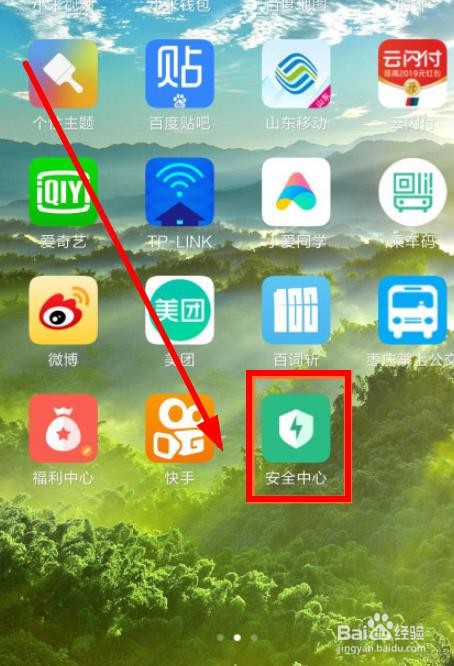
2、点击垃圾清理
在跳转界面窗口中,选择垃圾清理设置选项

3、点击清理选项
在跳转界面中,等待系统完成筛选后,点击窗口下的清理即可完成
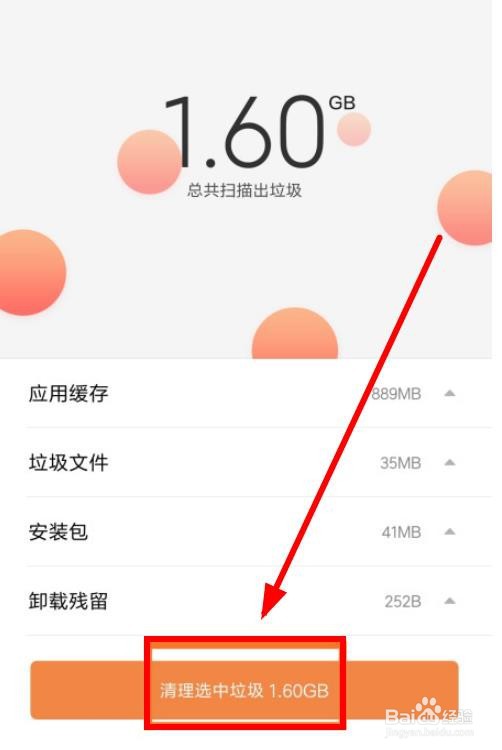
1、点击设置
打开手机系统工具文件夹,在窗口中选择设置选项
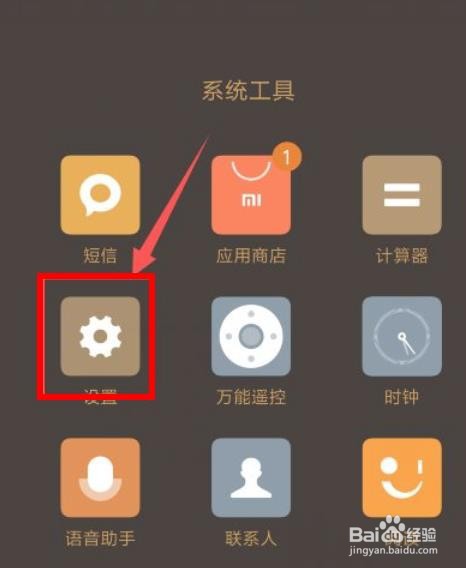
2、点击开发者选项
在设置界面中,点击选择开发者设置选项
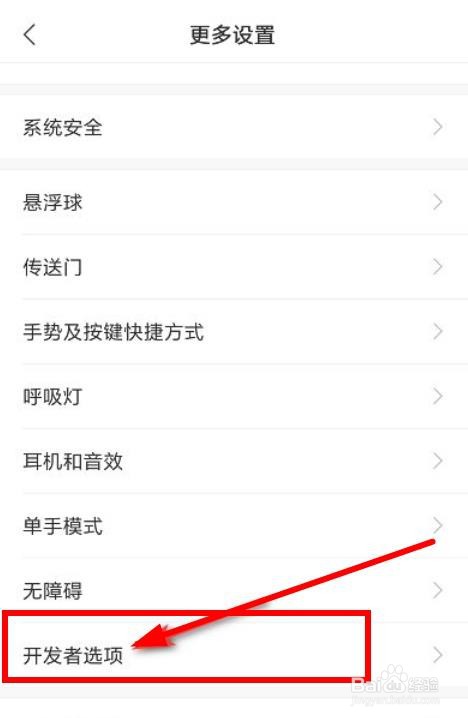
3、选择进程数量
在跳转的选项设置窗口中,点击选择需运行的进程参数选项即可完成
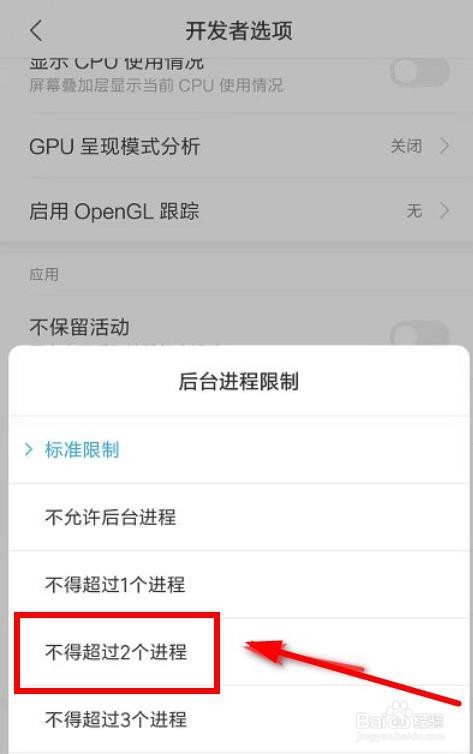
1、点击设置
打开系统工具界面,在界面中选择设置选项
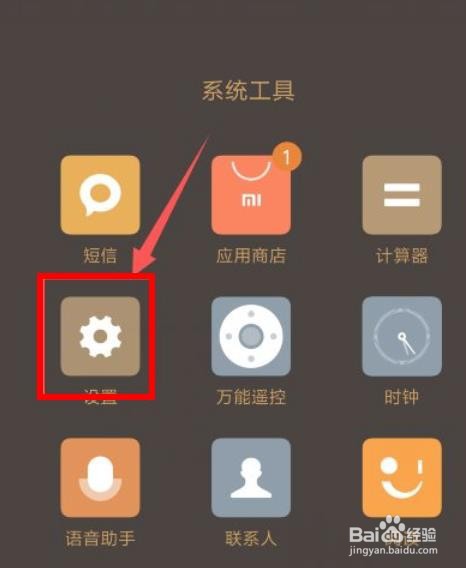
2、点击深色模式
进入显示设置页面,在列表中选择深色模式选项
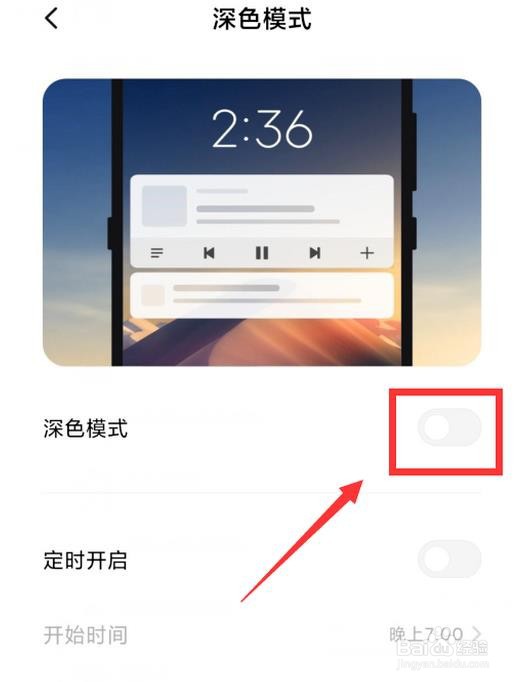
3、开启设置开关
在跳转界面中,点击开启深色模式选项开关即可完成

声明:本网站引用、摘录或转载内容仅供网站访问者交流或参考,不代表本站立场,如存在版权或非法内容,请联系站长删除,联系邮箱:site.kefu@qq.com。
阅读量:112
阅读量:60
阅读量:104
阅读量:161
阅读量:159